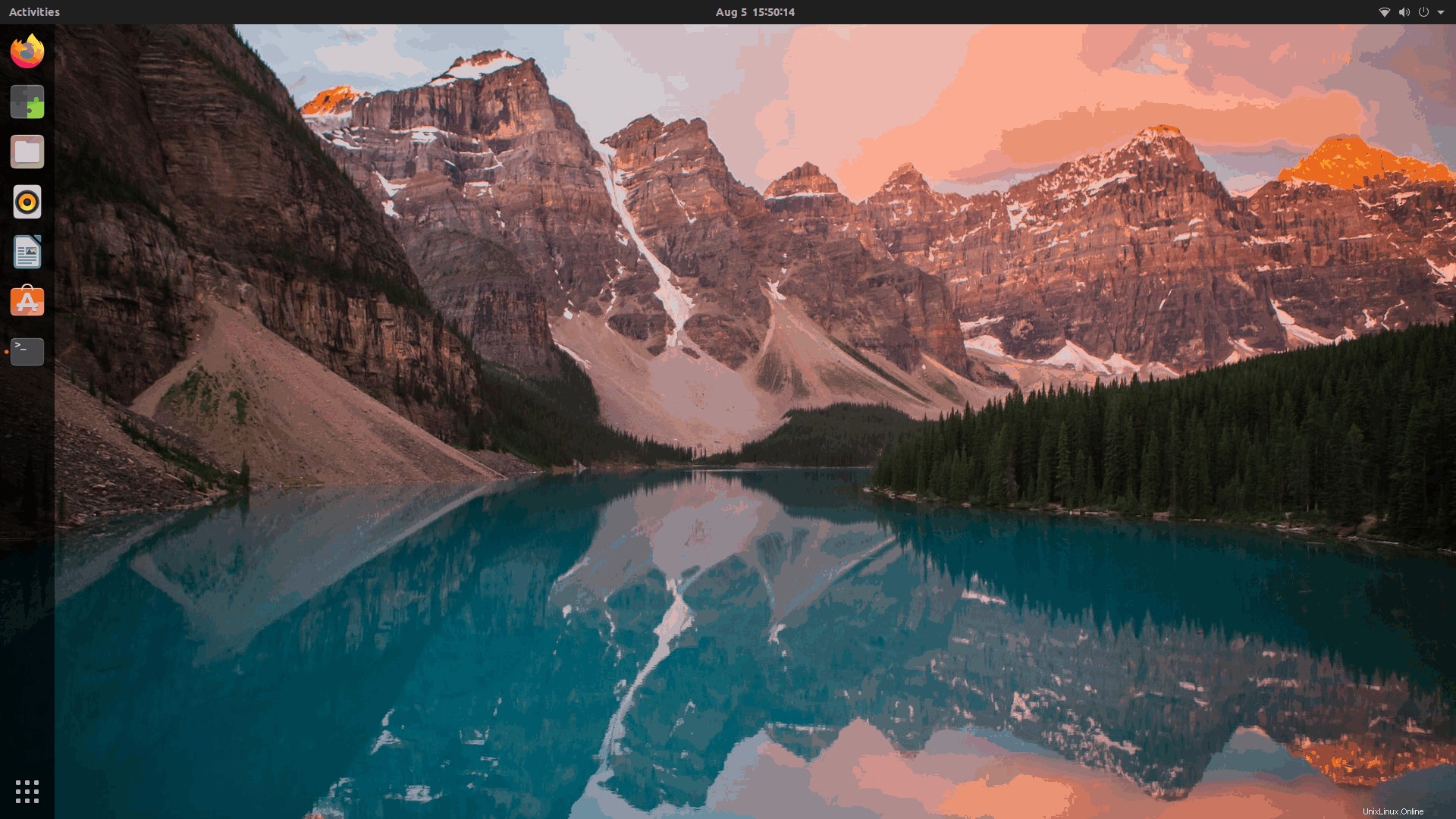Voglio una scorciatoia per nascondere la barra in alto e il dock, quindi ho pensato che il modo migliore per farlo sarebbe stato trovare un comando da terminale che faccia lo stesso. Quindi, qualcuno può dirmi il comando per farlo o un altro modo per fare la scorciatoia funziona?
Risposta accettata:
Questo comando può essere utilizzato per nascondere la barra in alto
gdbus call --session --dest org.gnome.Shell --object-path /org/gnome/Shell --method org.gnome.Shell.Eval string:'Main.panel.actor.hide();'
per mostrarlo indietro
gdbus call --session --dest org.gnome.Shell --object-path /org/gnome/Shell --method org.gnome.Shell.Eval string:'Main.panel.actor.show();'
Puoi modificare i comandi con uno script per mostrare e nascondere.
Per nascondere il dock di Ubuntu, la soluzione alternativa di seguito è un po' eccessiva perché stiamo disabilitando l'intera estensione.
gdbus call --session --dest org.gnome.Shell.Extensions --object-path /org/gnome/Shell/Extensions --method org.gnome.Shell.Extensions.DisableExtension [email protected]
per l'abilitazione indietro
gdbus call --session --dest org.gnome.Shell.Extensions --object-path /org/gnome/Shell/Extensions --method org.gnome.Shell.Extensions.EnableExtension [email protected]
Puoi modificare i comandi con uno script per attivare e disattivare
Tutti insieme puoi avere un'unica scorciatoia da tastiera che può attivare "Nascondere la barra in alto e disabilitare l'estensione" "Mostrare la barra in alto e abilitare l'estensione"
puoi creare uno script con il contenuto sottostante..
#!/bin/bash
status1=`gdbus call --session --dest org.gnome.Shell --object-path /org/gnome/Shell --method org.gnome.Shell.Eval string:'Main.panel.actor.visible;'`
status2=`gdbus call --session --dest org.gnome.Shell.Extensions --object-path /org/gnome/Shell/Extensions --method org.gnome.Shell.Extensions.GetExtensionInfo [email protected] | grep "'state': <2.0>" >/dev/null && echo "OFF" || echo "ON"`
if [ "$status1" == "(true, 'false')" ]; then
gdbus call --session --dest org.gnome.Shell --object-path /org/gnome/Shell --method org.gnome.Shell.Eval 'Main.panel.actor.show();'
else
gdbus call --session --dest org.gnome.Shell --object-path /org/gnome/Shell --method org.gnome.Shell.Eval 'Main.panel.actor.hide();'
fi
if [ "$status2" == "ON" ]; then
gdbus call --session --dest org.gnome.Shell.Extensions --object-path /org/gnome/Shell/Extensions --method org.gnome.Shell.Extensions.DisableExtension [email protected]
else
gdbus call --session --dest org.gnome.Shell.Extensions --object-path /org/gnome/Shell/Extensions --method org.gnome.Shell.Extensions.EnableExtension [email protected]
fi
Sotto GIF mostra il risultato. Tuttavia, quando gnome-shell si aggiorna/riaccede/riavvia, ecc. Influirà sulla persistenza.